
|
|

|
|
1.Windowsのダイヤル設定。
Windowsのダイヤルアップの設定は左の「ダイヤルアップネットワーク」フォルダー内の「新しい接続」を立ち上げる所から始まります。
ここから先はWindowsの特長であるWizardと言う自動設定ソフトの指示に従うだけでOKで簡単にダイヤルに関する設定ができます。
左は私のフォルダー内の設定状況ですが、56kモデムやPHSのPIAFS設定、また携帯電話用の番号設定などいくつもの設定書類を作ってあります。
下の方にあるiPassと書いてあるのはこの後に説明するローミングサービス用に使った設定でそれぞれの都市の名前が書いてあります。
MIlan,Monza,Perugia,Siena,Veniceと言うのがそれです。
2.この設定Wizardをちょっと紹介。
「新しい接続」を立ち上げる下記の画面が現れて、名前とモデムを選びます。私はこの名前に電話番号を入れるようにしています。
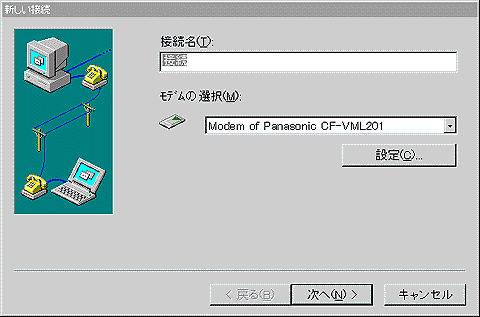
「次へ」を押すと下記の画面になり、アクセスポイントの電話番号を入れるだけです。しかし、これでできたダイヤル設定そのものの設定が重要になります。上の画面上の「設定ボタン」を押して設定しても良いですが、とりあえず電話番号の設定だけしたアイコンを選び右ボタンでプロパティを開いても同じ設定画面になります。その説明は次の項にします。
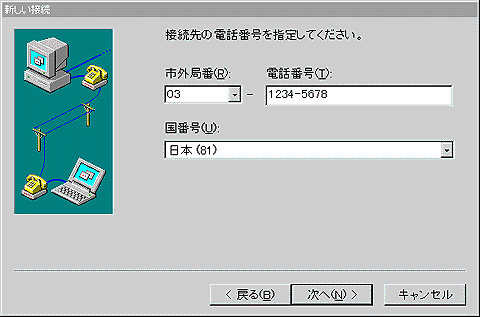
上の画面の「次へ」を押すと完了の画面になりダイヤル設定アイコンができあがります。3.<接続の設定とモデムのプロパティについて>
ダイヤル設定アイコンを選択し、右ボタンで「プロパティ」を開くと下の画面になります。ここの下部にある「接続の方法」の中にある「設定」を押すとその次の画面になります。タイトルはモデムのプロパティになっています。最初は左端の「全般」の内容になっていますが真中「接続」の見出しを選びます。ほとんどどこもいじらなくて良いのですが、一カ所だけ重要な部分がありまして、これがWindowsでのモバイル通信の設定で一番の泣き所なのです。
上記の画面上の右下にある「詳細」ボタンを開きます。下記のような画面になるはずです。しかし1カ所だけ標準のままの設定とは違っています。それは下の方にある「追加設定」の部分です。実は普通の状態ですとこの欄は白地のままになっています。それはWindowsの標準設定(デフォルト)で白地のままで実は半角の「X4」と言う設定になっているそうで、それは日本のほとんどの電話回線の設定なのだそうです。しかし、あまり新しくない電話回線の場合は国内でも、その設定ではダメであり、海外の場合はほとんど日本での設定ではダメだそうです。その日本標準の「X4」を消し、海外標準の番号が「X3」なのです。
この画面が重要ポイント!
だったら、みんなそうすれば良いと思うところですが、その設定は電話をかけた相手先からの返答の信号を受ける機能であり、たとえば相手の回線が切れた場合こちらのモデムも切れるわけです。しかし、この「X3」ではその返答を受けることができないので、自分で気づかないと相手が切れているのにいつまでも電話をかけていることになり、通話料金がかかることになります。
Macの場合はconfig PPPでセットしますがこの中の「エコー間隔」に当たります。Macの場合この設定のデフォルトは「なし」になっていますし、この画面が解りやすくできています。もしも、なかなかモデムが繋がらない経験のある人は試して見てください。
第8話「ローミングサービス!」へ続く (緊急制作中!もう少しおまちください)